excel表格排名怎么做(Excel表格排名技巧)
Excel表格的排名功能是日常办公中非常实用的一项技能。无论是在学术、商业还是个人管理方面,我们常常需要对数据进行排序和排名以便于分析与决策。本文将详细介绍如何在Excel中进行排名操作,包括多种方法和具体步骤,并结合实际案例进行说明。

我们来看一下使用内置排序功能的简单方法。假设我们有一张学生成绩表,现在需要按成绩从高到低进行排序,以下是详细步骤:
- 打开Excel,输入或导入你的数据; - 选中包含数据的列或行; - 点击“数据”选项卡,选择“排序”; - 在弹出的“排序”对话框中,设置主要关键字为“成绩”,并选择降序排列(即从高到低); - 点击“确定”,完成排序。这种方法适用于简单的单维度排名场景,但当数据量较大或需要更复杂的排名时,就需要使用更灵活的方法了。
第二种方法是利用RANK函数进行排名。这个函数可以对一维数据或多维数据进行排名。
例如,我们需要生成一个语文成绩排名,可以按以下步骤操作:
- 在目标单元格中输入公式 =RANK(B2, B2:B15),这表示对B列的成绩进行排名; - 按下回车键,得到第一个学生的排名,然后将公式向下拖动填充至其他单元格,即可得到全部学生的排名;需要注意的是,RANK函数有多个参数,可以根据需求进行定制。例如,如果要进行降序排名,只需在公式后添加第三个参数为0,即 =RANK(B2, B2:B15, 0)。
除了RANK函数外,还有其他排名方法如RANK.EQ和RANK.AVG等,这些函数在某些情况下更为适用,如处理并列排名的情况。具体使用方法请参考Excel的官方文档和教程。
第三种方法是通过条件格式化来突出显示和区分数据排名。这个方法虽然不直接显示排名数字,但对数据的视觉效果有很大提升。
具体步骤如下:
- 选中需要排名的数据区域,点击“开始”选项卡中的“条件格式”; - 选择“新建规则”,然后选择“仅对前10个值或10%的值应用格式”; - 设置格式,比如将前三名设置为红色加粗字体; - 点击“确定”应用格式。这种方法适合用于快速识别最高分或最低分,有助于在大量数据中快速找到关键数据。
我们还可以利用数据透视表来创建动态排名表。数据透视表不仅可以进行基本的排序和筛选,还可以通过组合和计算字段来实现更加复杂的排名需求。
例如,假设我们有一份销售数据表,需要按销售额进行排名,可以使用以下步骤:
- 选中数据,插入数据透视表; - 将销售额拖动到行标签区域,将销售人员拖动到值区域; - 在值区域右键单击销售额字段,选择值字段设置; - 在弹出的设置窗口中,选择“降序排列”,然后点击“确定”; - 在数据透视表中就可以看到按销售额从高到低的排名。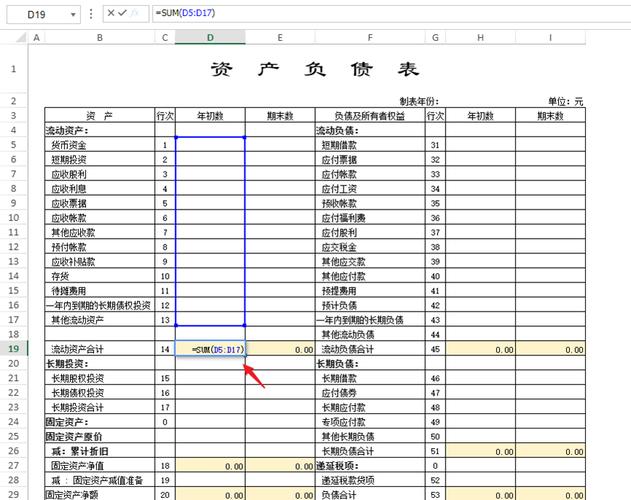
总的来说,Excel提供了多种方法来进行数据排名,每种方法都有其独特的适用场景和优势。用户可以根据实际需求选择最适合的方法。无论是使用内置排序功能、RANK函数、条件格式化还是数据透视表,都能帮助用户高效地进行数据分析和管理。





